Как да форматирате USB флаш устройство в FAT32 или NTFS? Характеристики на файловите системи
Форматирането на флаш устройство е не самобърз начин да го почистите от боклуци файлове, но също така и изборът на конкретен файл система, която лесно ще се чете информацията от медиите различни устройства: компютри, лаптопи, радио, телевизор, DVD-плейъри, игрови конзоли и т.н. Така че първо ние анализираме коя система за форматиране на USB флаш паметта е най-добре за вас, отнасящи се до характеристиките на всеки. Тогава ще разгледаме подробно алгоритмите за форматиране на популярните FAT32 и NTFS.
Какво представлява файлова система
Файловата система е вариант на организацияданни на един или друг носител. Всяка операционна система (и дори има музикален плейър) има собствена система, която е хармонично съвместима с нея. Или дори няколко. По този начин, като форматирате външен или твърд диск в определена файлова система, първо определяте коя операционна система да го прочетете.
Мнозина вярват, че единствената възможност за форматиране на флаш паметта на FAT32 или NTFS, но това е подвеждащо. Файловите системи са много по-големи. Посочваме най-известните:
- На Windows: FAT32, exFAT, NTFS.
- На Mac OS: HFS +.
- На Linux: EXT2, EXT3.
Да се запознаем по-подробно с всеки един от тях.
FAT32
Тази файлова система е най-старата,най-често срещаната и най-надеждна - тя бе заменена от FAT16. Ето защо, много хора, когато решават да форматирате USB флаш устройство в FAT32 или NTFS, традиционно избират първата опция.
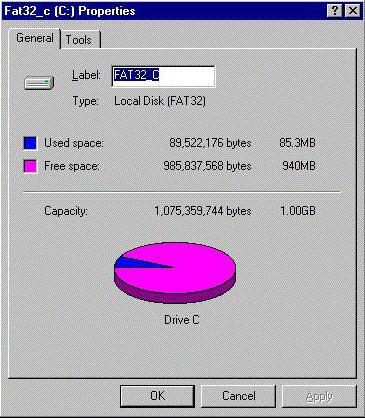
Това е редкият формат, който се поддържавсички операционни системи и почти всички игрови конзоли и други устройства с USB. Но FAT32 поставя следните ограничения: един файл на диска не трябва да бъде по-голям от 4 GB, а една част - не повече от 8 TB.
На много флаш устройства, които се продават в магазините,По подразбиране е инсталирана старата добра FAT, така че тези устройства да се четат както от съвременни, така и от остарели устройства. За твърдите дискове тази система съвсем не е подходяща днес - за да инсталирате съвременен "Windows", устройството трябва да бъде форматирано като минимум в NTFS.
Вашият избор е FAT32, ако искате да получите флаш устройство, на което се предполага, че не записва тежка информация и с която може да работи максималният брой различни устройства.
NTFS
NTFS (нова технологична файлова система) - още еднана продукта на Microsoft. Работа с флаш устройство, форматирано в тази система, може да бъде Windows, понякога - Linux. Технологията "Apple" ще може да я прочете само и конзолите за игри изобщо не я поддържат (Xbox, PS). NTFS позволява размера на един файл на по-голям носител, отколкото съществуващите флаш памети, а границата на дяловете е 16 Eb!

Освен това файловата система включва и следните функции:
- записване на промени за възстановяване на системата в случай на катастрофа;
- задаване на права за достъп до съхранени файлове;
- дискови квоти;
- криптиране и т.н.
По този начин форматирането на подвижен диск в тази система не е практично, защото той е по-остър за твърди дискове и за работа с Windows, а не с други операционни системи.
exFAT
Когато решавате къде е по - добре да форматирате USB флаш - паметтаFAT32 или NTFS, мнозина пренебрегват по-модерния exFAT, също така и "brainwild" на "Windows". И това ви позволява да записвате файлове с почти неограничен обем, като поставяте ограничение за един дял в пространството 64 Zb! Е, с нея работят Windows, най-новите версии на операционната система "apple" и Linux, когато инсталирате допълнителни пакети. Съвременните версии на игрови конзоли също поддържат exFAT, което не говори за Xbox 360 и Playstation 3.

Така че, exFAT е най-модерната файлова системасистема на "прозорци", в която са включени възможности за FAT32 съвместимост и по-широк NTFS функционалност. Един недостатък - тя работи само с най-новите версии на съществуващите операционни системи и безполезен на остарели устройства за пълнене.
EXT2, 3 и HFS +
HFS + е файлова система, разработена от Mac OS. Той също така работи с Linux и Xbox, "Windows" не се поддържа. Ограниченията за обема на един файл почти не съществуват, за дял - 8 Eb.

EXT2, 3 е продукт на Linux. Максималният размер на файла на флаш устройството, форматиран в тази система, е 16 GB, за дяла - 32 TB. Сред операционната система на трета страна работи с този формат само Xbox.
Как да форматирате флаш устройство в FAT32
Алгоритъмът е много прост:
- Свържете външното устройство към компютъра, след като системата го види, отворете "Моят компютър". Не са необходими програми за форматиране за тази система.
- PCM на желаното флаш устройство - "Format".
- Необходимата система по правило вече е избрана по подразбиране - ще трябва само да кликнете върху "Старт".
- След известно време компютърът ви уведомява, че форматирането е завършено. Това е всичко!
Как да форматирате USB флаш устройство в NTFS
Форматирането в тази файлова система е по-трудно, защото всъщност не е предназначено за външно съхранение. За процедурата ще ви е необходима USB флаш памет и компютър:
- В "Контролен панел" отидете на "Система".
- В "Свойства" се нуждаете от раздела "Хардуер" и след това "Диспечер на устройства".
- Следващо - "Дискови устройства" - кликнете два пъти върху желаното флаш устройство, за да отворите свойствата му.
- След това "Политика" и "Оптимизиране за изпълнение". Потвърдете действието и затворете прозорците.
- Сега отидете на "My Computer", изберете необходимия сменяем диск.
- PCM по нейно име, след това - "Format".
- Как да форматирате USB флаш устройство в NTFS? Падащото меню "Файлова система" вече има желаното име - изберете го.
- Форматирайте устройството, като кликнете върху "Старт".
- В Моят компютър отидете на Properties, System Properties.
- Следва - "Хардуер", "Диспечер на устройства" - "Диск".
- Изберете форматиран сменяем диск, след което отидете на "Properties".
- В "Политика" проверете "Оптимизиране за бързо премахване", потвърдете избора.
Кое е по-лесно: да форматирате USB флаш устройство в FAT32 или NTFS? Отговорът е очевиден.
Подпомагащи програми
За да форматирате устройството в рядка файлова система, понякога не са достатъчни възможностите на една операционна система. Нека си представим помощните програми за форматиране:
- В NTFS - Convert.exe (вграден в Windows полезност), HP USB Disk Storage Format Tool, Формат на USB или флаш-памет Software.
- В HFS + и за SD, SHDC, SDXC, SD-C, LLC - SD форматорът.
- За JetFlash, Transcend и A-DATA - инструмент за възстановяване на JetFlash.
- Поддръжка за всички файлови системи - MiniTool Partition Wizard.

Помислете за това, форматирайте USB флаш устройството в FAT32или NTFS, на първо място бележка за това, защо се нуждаете от тази кола - .. за големи файлове за запис, с най-различни устройства, съхраняване на чувствителни данни и т.н. След като прегледате тънкостите на тези файлови системи, можете лесно да изберете желаната алгоритъм форматиране тази статия.









